时间:2019-08-28 00:00 来源:windows之家浏览量:485
文件资源管理器是浏览Win10计算机上存储文件的终极工具。 它为文件的列表和执行操作提供了很好的自定义感。在使用Windows 10工作时会碰到形形色色的问题,比如在资源管理器禁用文件分组,那么如何进行操作呢?下面小编与你分享具体步骤和方法。
Win10资源管理器禁用文件分组的方法:
1]仅对一个文件夹禁用文件分组
当您希望仅为一个文件夹禁用文件分组时,这是一种相对简单直接的方法。
--打开文件资源管理器并导航到要禁用文件分组的文件夹。
--右键单击文件夹中的任意位置。
--选择分组依据>无。
它将仅禁用该特定单个文件夹的文件分组。
2]禁用所有文件夹的文件分组
此方法是第一种方法的扩展。 按照第一种方法中的步骤操作后,按给定顺序点击以下组合键以打开文件夹选项:
ALT + V.
然后,ALT + Y.
最后,ALT + O.
导航到“视图”选项卡。
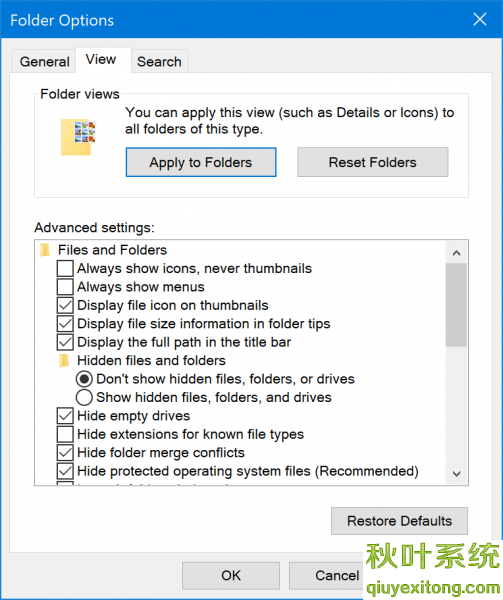
在“文件夹视图”部分下,选择“应用于文件夹”。
选择Apply,然后选择OK。
它将禁用文件资源管理器中列出的该计算机上的所有文件夹上的文件分组。